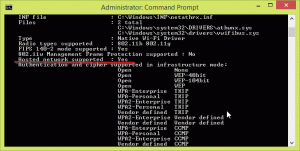Αλλαγή μεγέθους κειμένου στα Windows 10
Είναι γνωστό ότι η Microsoft έχει αφαιρέσει μια σειρά από δυνατότητες και επιλογές από τα Windows από τα Windows 8. Ένα από αυτά ήταν το παράθυρο διαλόγου Advanced Appearance. Στα Windows 10, όλες οι σύνθετες επιλογές εμφάνισης καταργήθηκαν. Ωστόσο, ξεκινώντας από την έκδοση 17692 των Windows 10, υπάρχει μια νέα επιλογή στην εφαρμογή Ρυθμίσεις που επιτρέπει εύκολα την προσαρμογή του μεγέθους του κειμένου.
Όπως ίσως θυμάστε, πριν από το Creators Update, τα Windows 10 έχουν το ακόλουθο παράθυρο διαλόγου:
Στην ενημερωμένη έκδοση 1703 των Windows 10 Creators, αυτό το παράθυρο διαλόγου έχει καταργηθεί. Έτσι, η νέα επιλογή στο build 17692 παίρνει τη θέση της και επαναφέρει τη λειτουργικότητα που λείπει. Η νέα επιλογή ονομάζεται Κάντε τα πάντα μεγαλύτερα. Είναι ένα ρυθμιστικό που μπορεί να προσαρμόσει το μέγεθος του κειμένου σε όλο το σύστημα, τις εφαρμογές win32 (επιτραπέζιου υπολογιστή) και τις εφαρμογές UWP (Κατάστημα). Εδώ είναι πώς να το χρησιμοποιήσετε.
Για να αλλάξετε το μέγεθος κειμένου στα Windows 10, κάντε το εξής.
- Ανοιξε το Εφαρμογή ρυθμίσεων.
- Μεταβείτε στην επιλογή Ευκολία πρόσβασης -> Εμφάνιση.
- Στα δεξιά, προσαρμόστε το Αλλάξτε το μέγεθος του κειμένου στις οθόνες σας θέση ρυθμιστικού για να λάβετε το μέγεθος κειμένου που θέλετε. Χρησιμοποιήστε την περιοχή κειμένου προεπισκόπησης για να δείτε το αποτέλεσμα.
- Κάνε κλικ στο Ισχύουν κουμπί και τελειώσατε.
Εκτός από τη νέα επιλογή, είναι δυνατό να τροποποιήσετε μια σειρά από άλλες επιλογές που σχετίζονται με την εμφάνιση του λειτουργικού συστήματος. Μπορείτε να αλλάξετε το μέγεθος του κειμένου του μενού, το μέγεθος κειμένου του εικονιδίου, το μέγεθος κειμένου της γραμμής κατάστασης και ορισμένα πλαίσια μηνυμάτων.
Οι κατάλληλες παράμετροι είναι οι κλασικές επιλογές μετρήσεων παραθύρου. Ενώ το GUI έχει αφαιρεθεί, οι σχετικές ρυθμίσεις Μητρώου βρίσκονται κάτω από το κλειδί
HKEY_CURRENT_USER\Πίνακας Ελέγχου\Desktop\WindowMetrics
Εδώ στο Winaero.com, έχουμε άρθρα που σχετίζονται με τις περισσότερες παραμέτρους μετρήσεων παραθύρων. Δείτε τις παρακάτω αναρτήσεις:
- Αλλαγή μεγέθους κειμένου μενού στο Windows 10 Creators Update
- Αλλαγή μεγέθους κειμένου εικονιδίου στο Windows 10 Creators Update
- Αλλάξτε το μέγεθος κειμένου της γραμμής τίτλου στο Windows 10 Creators Update
- Αλλαγή μεγέθους κειμένου πλαισίου μηνύματος στο Windows 10 Creators Update
- Αλλάξτε το ύψος της γραμμής μενού στα Windows 10, Windows 8.1 και Windows 8
- Τρόπος αλλαγής της απόστασης εικονιδίων στην επιφάνεια εργασίας στα Windows 10, Windows 8.1 και Windows 8
- Αλλαγή του πλάτους του κουμπιού της γραμμής εργασιών στα Windows 10
- Αλλάξτε το κείμενο της επεξήγησης εργαλείων και της γραμμής κατάστασης στο Windows 10 Creators Update
Επίσης, αξίζει να αναφέρουμε ότι η εφαρμογή Winaero Tweaker παρέχει τον εύκολο τρόπο προσαρμογής αυτών των επιλογών με το GUI.
Μπορείτε να κατεβάσετε το Winaero Tweaker από εδώ: Κατεβάστε το Winaero Tweaker.
Αυτό είναι.